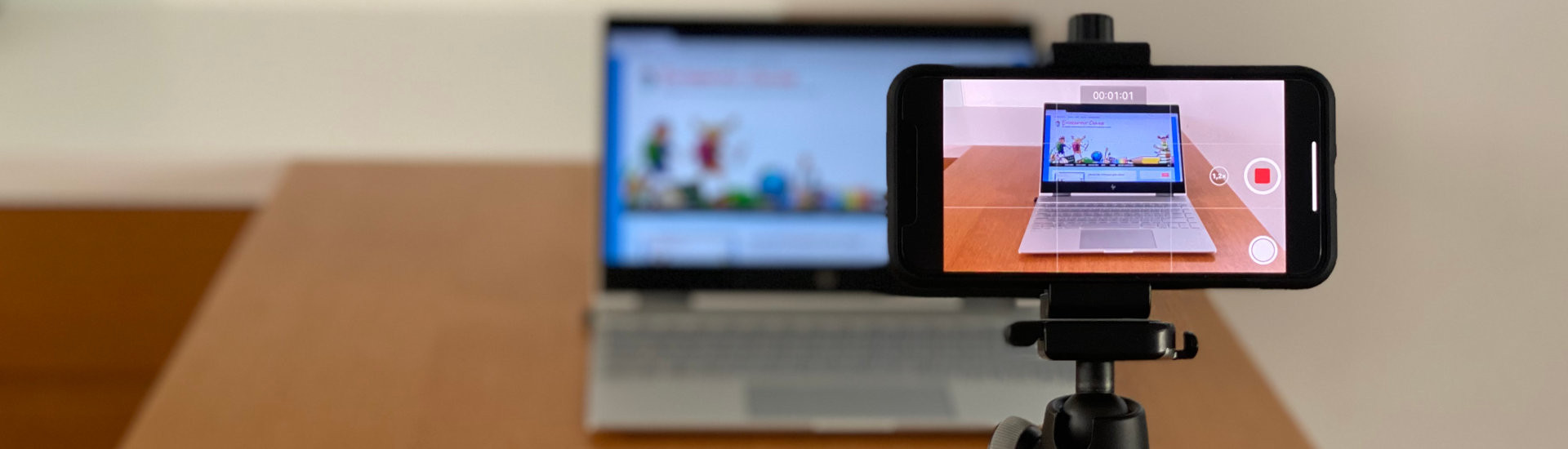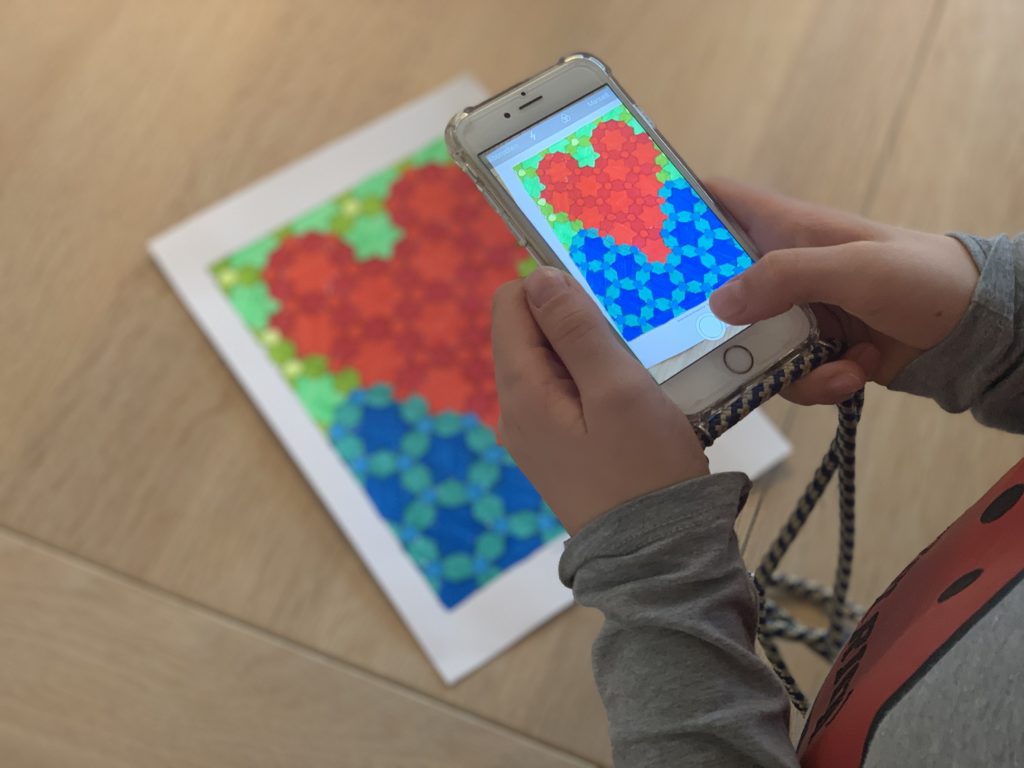
Damit ihr euch auf das Homeschooling vorbereiten könnt, zeigen wir euch, wie man Arbeitsblätter oder andere Hausaufgaben mit dem Smartphone scannen kann, um sie auf Moodle hochzuladen. Das geht nämlich ganz schnell.
Schritt 1: Einscannen
Am einfachsten ist es, mit dem Handy ein Foto zu machen, dann die Moodle-Webseite im Internet aufzurufen und das Foto direkt vom Handy hochzuladen. Das funktioniert auf jedem Smartphone und Tablet.
Ihr könnt Arbeitsblätter mit dem Handy aber auch als PDF-Datei einscannen. Die lässt sich dann z. B. besser ausdrucken als ein Foto. Bei Apple-Geräten (iPhone, iPad) könnt ihr dazu die App „Notizen” verwenden. Von Apple gibt es dafür die folgende Anleitung:
- Öffne „Notizen” und wähle eine Notiz aus oder erstelle eine neue.
- Tippe auf die Kamera-Taste und tippe anschließend auf „Dokumente scannen”.
- Halte dein Dokument vor die Kamera.
- Falls auf deinem Gerät der Modus „Automatisch” aktiviert ist, wird das Dokument automatisch gescannt. Wenn du einen manuellen Scan durchführen möchtest, tippe auf die Auslösertaste oder eine der Lautstärketasten.
- Ziehe anschließend die Ecken, um den Scan an die Seite anzupassen, und tippe dann auf „Scan behalten”.
- Tippe auf „Sichern”, oder füge dem Dokument zusätzliche Scans hinzu.
Auf Apple- und Android-Geräten könnt ihr die App „Adobe Scan” benutzen. Die gibt es kostenlos im Apple App Store und im Google Play Store. Mit der App funktioniert es fast genauso wie in der ersten Beschreibung. Probiert einfach aus, womit ihr besser zurecht kommt.
Schritt 2: Hochladen
Danach müsst ihr die gescannte Datei noch bei Moodle hochladen. Ich mache das lieber auf dem Computer als auf dem Handy. Daher schicke ich die Datei zuerst vom Smartphone per E‑Mail an mich selbst. Die E‑Mail rufe ich dann auf einem Computer ab und speichere die angehängte Datei. Danach gehe ich auf der Moodle Webseite in meinen Klassenraum und dann zur Aufgabe und lade die Datei dort hoch.
Man kann die Datei auch direkt vom Handy hochladen. Das finde ich aber zu kompliziert, um es hier zu beschreiben.
Wie das Hochladen bei Moodle funktioniert, wird in diesem Video erklärt:
Datenschutz-Hinweis: Wenn Du oben auf das Play-Symbol klickst, wird das YouTube-Video geladen. Dabei werden einige Daten (z. B. Deine IP-Adresse) an YouTube übertragen. Wenn Du nicht sicher bist, ob das ok ist, frage zuerst Deine Eltern. (Mehr Infos in unserer Datenschutzerklärung)
Hat es geklappt? Macht Ihr es anders? Habt Ihr Verbesserungstipps? Schreibt es einfach in die Kommentare unten auf dieser Seite.
Beitrag merken